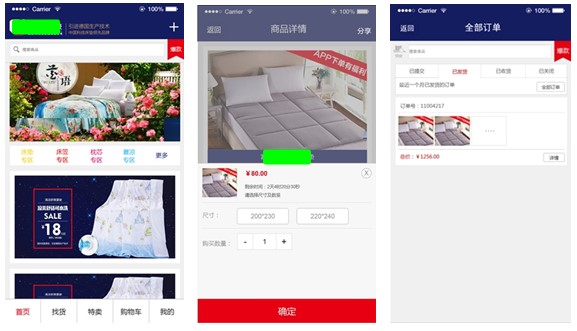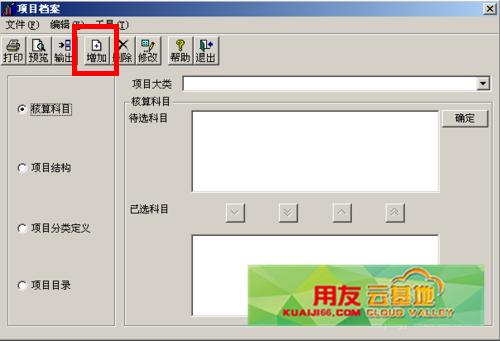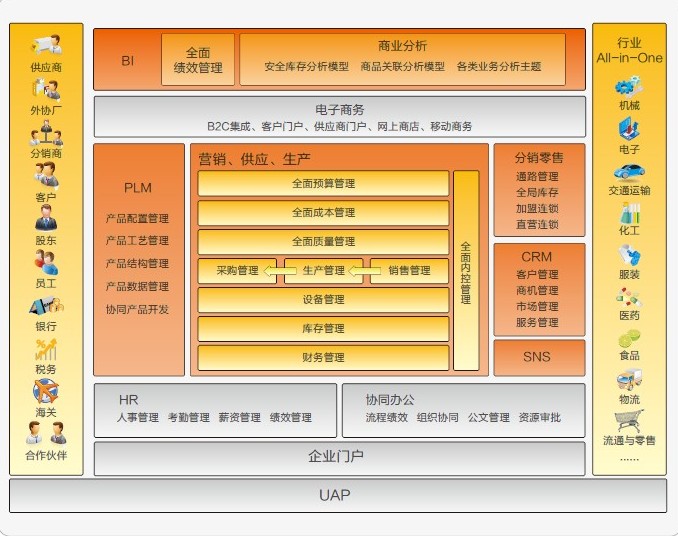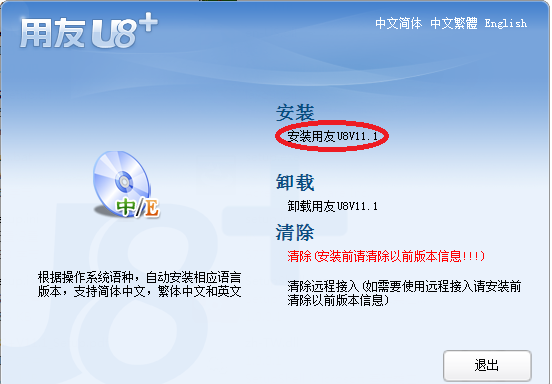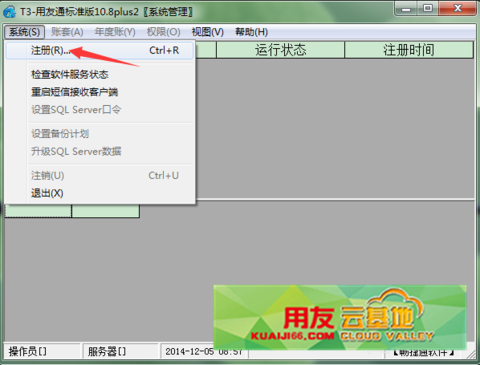平面设计photoshop八招密技
2016-1-20 0:0:0 wondial平面设计photoshop八招密技
平面设计photoshop八招密技 密技一:当你需要快速隐藏工具栏和多个浮动面板时,逐一点击面板上的关闭按钮,接下来使用时又要打开,十分不方便。其实你可以同时按键盘上的“Shift”和“Tab”键,这样浮动面板会立即隐藏起来,从屏幕上消失,再同时按下两键,面板又会显现;如果只按下“Tab”键,则工具栏连同浮动面板会一起隐藏,再按以下该键,它们会同时显现。
密技二:在Photoshop中,有很多时候要修改设置的取值。一般情况会在取值框的又侧有一个黑三角,点击它会出现一个滑动标尺,拖动标尺就可以修改取值了,但有时不会十分精确。这时可以按键盘上的向下箭头键(每按一下表示取值加一)和向上箭头键(每按一下表示取值减一),来准确调整数值。如果按住“Shift”键不放,那么每按一下表示取值加十或减十。
密技三:当你正在使用画笔工具,要调整不透明度时,还要打开设置框,很麻烦。这时你可以直接按键盘上的数字键来设定。比如当你按一下“0”键时,则不透明度为100%。“1”键为10%。先按“4”再按“5”,那么不透明度则为45%,依次类推。
密技四:当我们要复制文件中的选择对象时,要使用编辑菜单中的复制命令。复制一次你也许觉不出麻烦,但要多次复制,一次一次的点击就相不便了。这时你可以先用选择工具选定对象,而后点击移动工具,在按住“Alt”见不放。当光标变成一黑一白重叠在一起的两个箭头时,拖动鼠标到所需位置即可。若要多次复制,只要重复的放松鼠标就行了。
密技五:我们需要多层选择时,可以先用选择工具选定文件中的区域,拉制出一个选择虚框;然后按住“Alt”键,当光标变成一个右下角带一小“-”的“ ”号时(这表示减少被选择的区域或象素),在第一个框的里面拉出第二个框;而后按住“Shift”键,当光标变成一个右下角带一小“ ”的大“ ”号时,再在第二个框的里面拉出第三个选择框,这样二者轮流使用,就可以进行多层选择了。其实用这种方法也可以选择不规则对象,自己去体会吧。
密技六:当我们编辑图片文件时,有时要去掉选择对象以外的图片颜色,这时可以按键盘上的“Delete”键,选择区以外就会变成背景色或透明的,这要看你设定的背景内容是什么了。
密技七:去掉扫描图片中的龟纹。由于印刷方面的原因,我们用扫描方式输入电脑的图片会有一些龟纹,如果在此基础上进行处理,会影响以后的效果。这时你可以先用“Noise”滤镜中的“Despeckle”做处理,这时图片会变得稍微模糊;接着用“Sharpen”滤镜中的“SharpenEdge”(注意设置数值要小一些)再处理一下,就大功告成了,这时即使用放大工具观察也不会出现龟纹了。
密技八:我们使用Photoshop一段时间后,文件夹中已经存放了大量的图片和影像文件。当你要调用一个很久不用的文件,并且忘记了它的文件名时,需逐一打开文件夹中的文件来寻找,太麻烦了。我有一简便的方法:Photoshop的File菜单下的Automate中有一个ContactSheet命令,它可以给文件夹中的每个文件建立一个小缩图,并存放在一个图象文件中,这样方便了以后的检索和查阅,节省了你我的宝贵时间。
如果您的问题还没有解决,可以到 T+搜索>>上找一下答案
相关阅读
- 用友T3用友通系统重装后,没有账套备份,如何恢复账套2019-4-29 8:0:0
- 明细账权限设置时提示“没有操作员”?2019-4-29 8:0:0
- 用友t3用友通填制凭证时报“运行时错误429”2019-4-23 8:0:0
- 用友T3用友通填制凭证带出存货档案2019-4-23 8:0:0
- 用友T3用友通填制凭证中数量单价不符2019-4-23 8:0:0
- 用友T3用友通基金结余结转时报错,错误号为‘运行时错误3021’2019-4-23 8:0:0
- 用友T3用友通基础档案导入2019-4-23 8:0:0
- 用友T3用友通基础信息的删除2019-4-23 8:0:0
- 用友T3用友通基本科目设置和控制科目设置分别是什么-2019-4-23 8:0:0
- 用友T3用友通基本工资参数问题2019-4-23 8:0:0
最新信息

t+的选项设置……库存,最低最高库存控制,点了保存再打开设置还是没有生效 t+的选项设置……库存,最低最高库存控制,点了保存再打开设置还是没有生效[]
这个一般是ie设置的问题,先重置ie再重装浏览器设置工具。